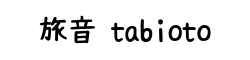GoPro公式サイトで、アクセサリーやマウントを購入しようと思ったら、配送先情報のページから進みませんってトラブルにみあわれることがあります。
僕も購入するのにかなり苦戦しました笑。今回は、「チェックアウトできない」時の対処法をシェアしていこうと思います。
結論から言うと、「ローマ字入力で住所を打ち込むこと」です。大体の方が、これで問題解決すると思います。それでは詳しくみていきましょう。
目次
GoProの公式サイトで購入する時の注意点「チェックアウトできない」の対処法
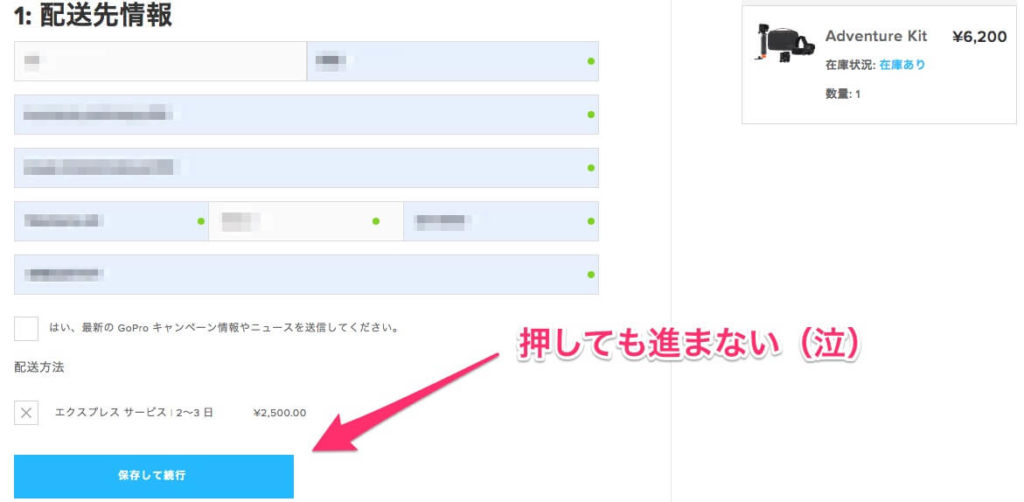
- 住所の入力は漢字やひらがなではなく、ローマ字
- アドブロック(広告ブロック)などのブラウザのアドオンを使用していると、決済ページに移動しない可能性があります。
- 一度、ページをリロードして再入力

現在この記事を執筆している段階では、配送先情報に住所を登録 する時は、ローマ字入力で打ち込むことが必要です。
GoProの公式サイトでは、マウントやアクセサリーを購入することができます。
GoProの月額サービス「GoPro Plus」を利用するとGoProアクセサリーやマウントを半額で購入できますので、GoProアクセサリーを購入する時は参考にしてみてください。(GoPro本体は半額にはなりませんのでご注意)
関連記事fa-arrow-circle-rightGoPro純正のアクセサリーやマウントをおトクに購入する買い方【GoProPlus活用術】
ローマ字入力はどのようにすればいいのか画像で説明します。
入力はローマ字で
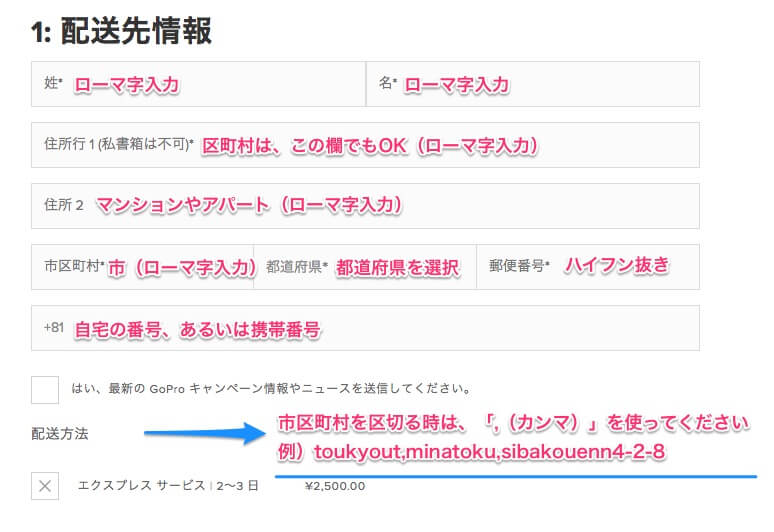
- 姓名は漢字でも大丈夫ですが、一応ここもローマ字にしておくのが無難です。
- 郵便番号は、ハイフン抜き
- 市区町村を区切る時は「,(カンマ)」で区切る
姓名は、漢字でもローマ字でも入力が可能です。一応、僕は2回利用させてもらいましたが、両方とも無事に届きました。
郵便番号はハイフン抜き。市区町村は「,(カンマ)」で区切りましょう。
ここを正しく打ち込めば、次の記入事項に進めるはずです。
その他の進まないパターンも見ていきましょう!
その他の「チェックアウトができない」パターン
①アドブロック(広告ブロック)は一旦停止に
使っているブラウザで、アドブロックなどの広告ブロック系のアドオンをオンにしているとページが移動しない場合があります。
一度、アドブロック系のアドオンの機能をオフにしてみて下さい。
②ページをリロードして再入力
ブラウザのキャッシュや、公式サイトの接続具合が悪さをしている場合もあるので、この場合ページをリロードして、また再入力してみましょう。
住所記入欄から次に進めたら
入力がしっかりすると次のようなページになります。
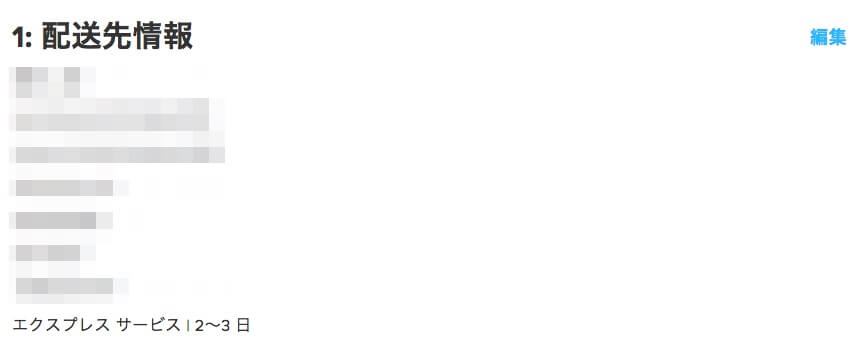
GoProの公式サイトの1番の難所、住所入力が済めば、あとは指示にしたがって、記入項目をクリアしていけば、アクセサリーやマウントを購入できるはずです。
なぜ、住所をローマ字入力しないといけないのかというと、GoProは、海外の大手配送会社「UPS(ユナイテッド・ パーセル・サービス)」と提携しているので、住所入力にはローマ字が必要になってきます。
注文(配達)状況の確認の仕方
GoPro公式サイトで注文状況の確認
注文状況は、「GoProの注文確認ページ」で、注文した商品の配達状況を確認できます。
fa-arrow-circle-rightGoProご注文確認ページ
- 登録したメールアドレス
- 郵便番号
- 注文番号(省略可能)
これらを入力すると、注文状況の確認が取れるので、海外発送でいつ届くか不安な方は、確認してみてください。
UPSで注文状況の確認
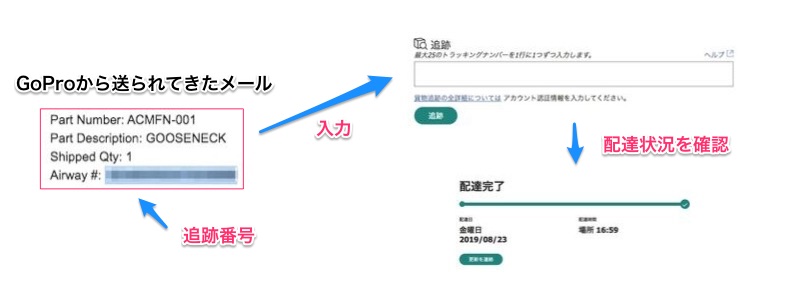
USPでも注文状況の確認ができます。
GoProからメールで追跡番号が送られてくるので、UPSの貨物追跡にトラッキングナンバー(追跡番号)を入力すれば、詳しい配達状況もわかります。(会員登録しなくても貨物追跡できます)
fa-arrow-circle-rightUPSの貨物追跡
終わりに
GoPro Plusを使えば、アクセサリーやマウントを半額で購入できますが、GoPro公式サイトは若干日本語のサポート不足で、購入ページが次に進まない。みたいなパターンが多かったりします。
僕も、これをクリアするのに、1時間ほど四苦八苦した覚えがあるので、シェアさせてもらいました。GoProアクセを増やして、より良いGoProライフを楽しみましょう。